闪存卡修复:闪存卡提示格式化数据恢复方案
2021-11-29 14:33:08
编辑:
阅读:851次
摘要
易我数据恢复适用于多种数据丢失场景,例如删除、格式化、磁盘分区变RAW、系统崩溃、部分病毒感染等等,可从台式电脑、笔记本、移动硬盘、U盘、SD/TF卡及其他 Windows 兼容设备中快速找回丢失数据,支持恢复多种不同类型的文件,且简单易操作,即便是电脑初学者也能够轻松完成恢复
相信不少人遇到过这个问题:突然间无法正常访问闪存卡,还提示需要格式化,但是卡中又有自己重要的文件,格式化之后就没了,该怎么处理呢?前段时间就有个朋友问小编,说他在手机没关机状态下拔出内存卡,然后内存卡插电脑上,就显示要格式化,他又不想格式化,有什么办法吗?其实呀,遇到这种情况,还真有解决的方案,下面小编就说给大家听一听,大家可以参考看看。
首先呢,提示要格式化闪存卡,可能是卡身有物理故障,可以将该卡连接至电脑,然后打开磁盘管理器查看一下闪存卡的状态,如果显示成“无媒体”,或者容量识别不正确只有几兆,那么建议找个靠谱的开盘数据恢复机构送去检测一下。
如果磁盘管理器中只是显示分区变成“RAW”状态了,那么可以使用专业的磁盘检测工具,例如,HD tune、易我分区大师等,检测一下该卡是否有物理坏道,如果坏道较多,那么还是建议送修。
大多数的情况是,分区变成RAW状态仅仅是因为逻辑上的文件系统结构损坏了,或者只有少量的坏扇区,这种情况下,我们完全可以足不出户借助专业的数据恢复软件来恢复里面的数据。例如使用“易我数据恢复”软件,作为一款功能强大的专业数据恢复软件,易我数据恢复适用于多种数据丢失场景,例如删除、格式化、磁盘分区变RAW、系统崩溃、部分病毒感染等等,可从台式电脑、笔记本、移动硬盘、U盘、SD/TF卡及其他 Windows 兼容设备中快速找回丢失数据,支持恢复多种不同类型的文件,且简单易操作,即便是电脑初学者也能够轻松完成恢复。具体操作如下:
步骤1. 扫描。
在易我数据恢复软件(EaseUS Data Recovery Wizard)中选择扫描丢失数据的分区。

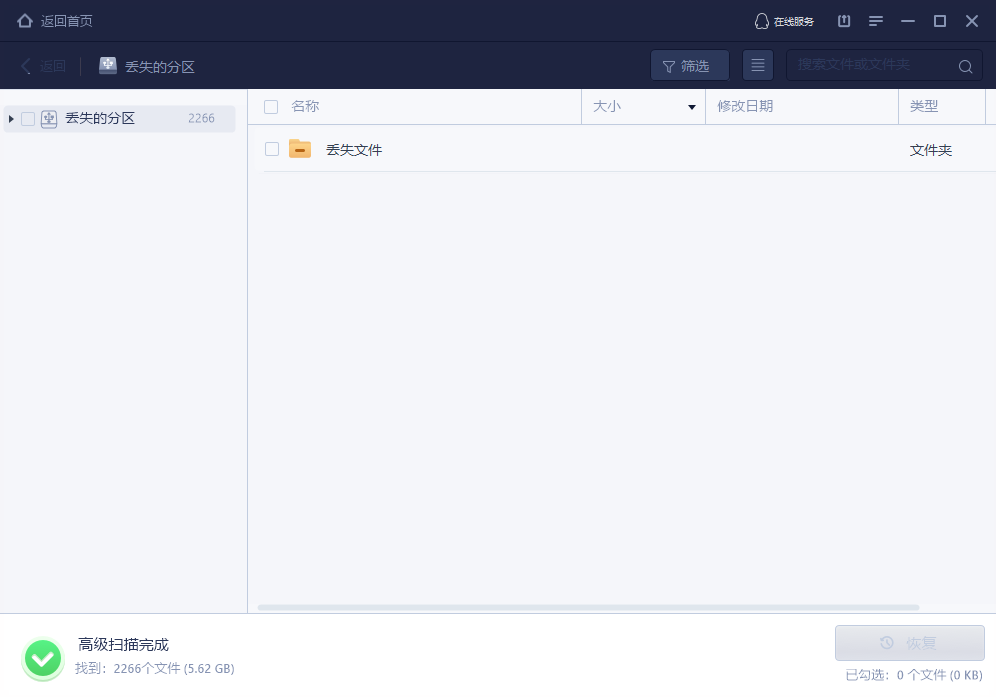
步骤2. 预览。
找到文件之后,双击打开文件,或者右键文件,选择“预览”,查看文件具体内容。这一步对于判断文件是否能恢复非常重要。
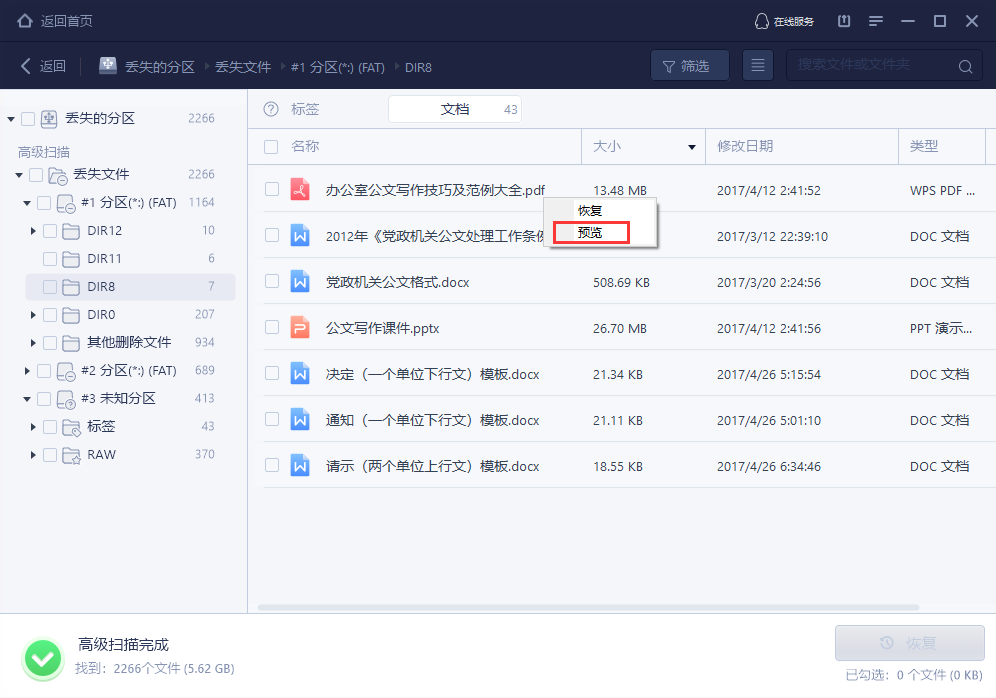
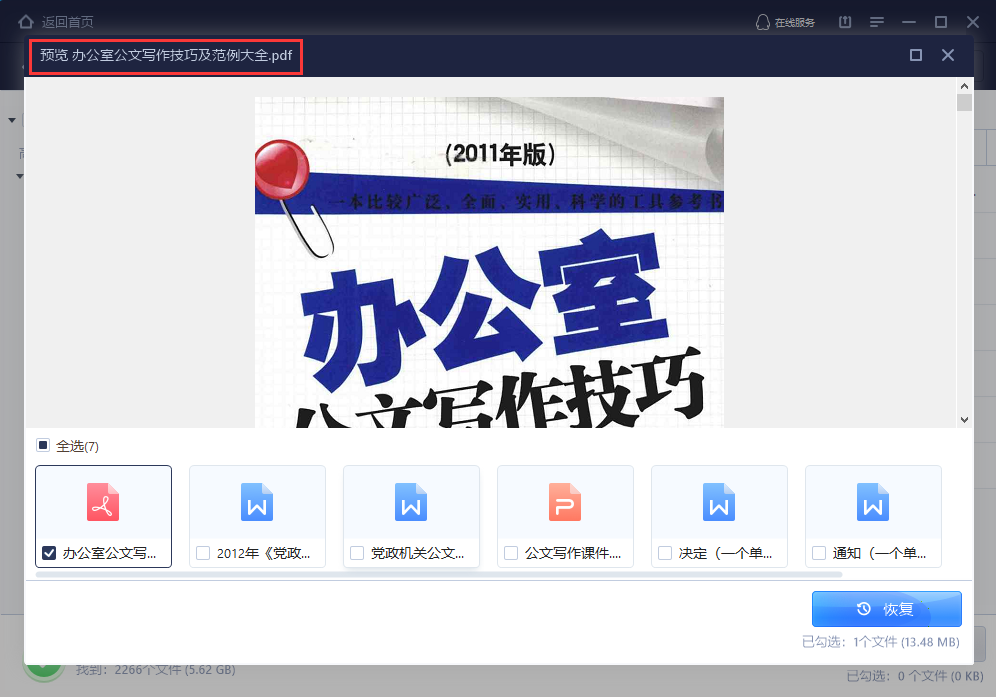
步骤3. 恢复。
勾选需要恢复的文件,点击恢复按钮。

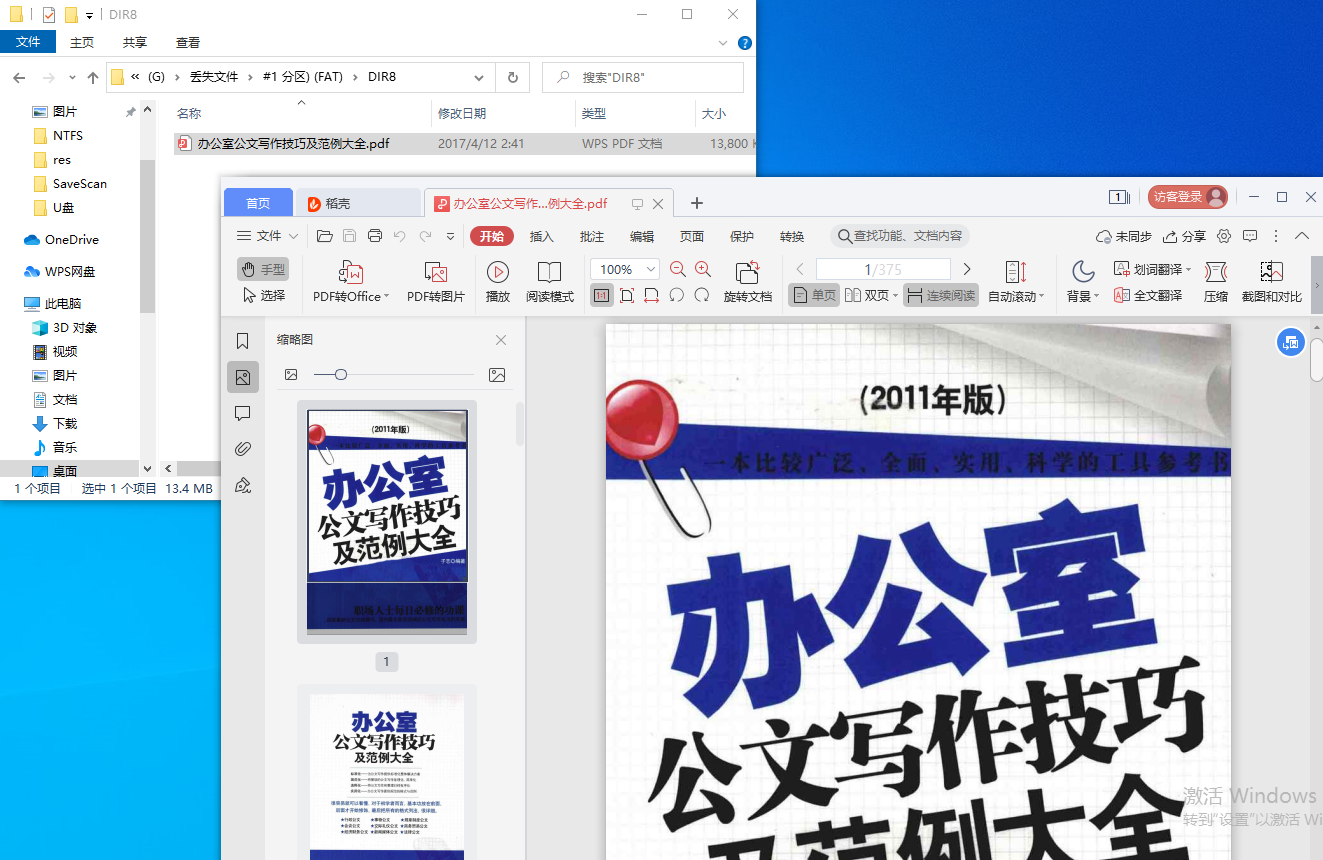
数据恢复之后,如果没有物理损坏,我们可以对闪存卡进行格式化操作,然后继续使用它。以上就是闪存卡提示格式化的修复方案,希望对大家有所帮助。
温馨提示:本文由易我科技网站编辑部出品转载请注明出处,违者必究(部分内容来源于网络,经作者整理后发布,如有侵权,请立刻联系我们处理)
标签:






